Googleのスプレッドシートで
自動翻訳ができる関数、使い方を説明。
セル内の英文を日本語に変換したり
自動翻訳の関数を簡単に使えます。
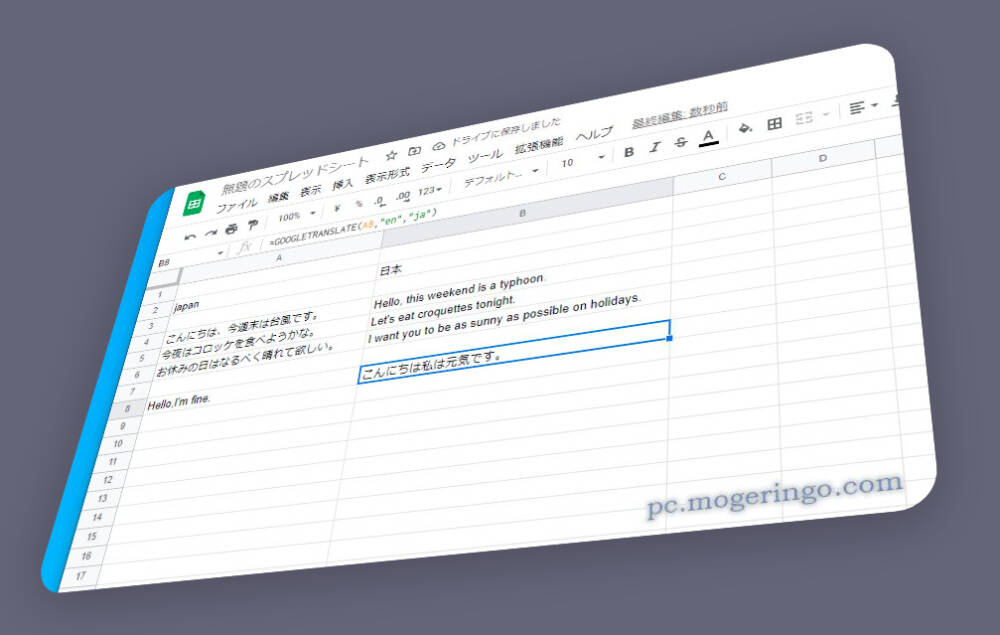
目次
翻訳関数の使い方
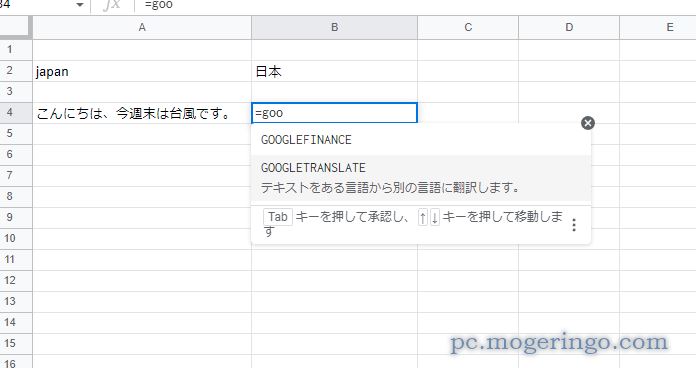
翻訳を表示させたいセル上で
=GOOGLETRANSLATE(“翻訳したい文”,”翻訳元言語”,”翻訳先言語”)
を入力します。
例えば上の画面のA4セルを英語に翻訳するには
=GOOGLETRANSLATE(A4,”ja”,”en”)
と入力します。
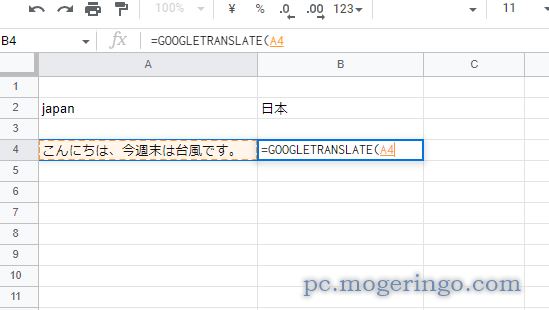
翻訳元のセルの指定はマウスで簡単にセル指定が可能です。
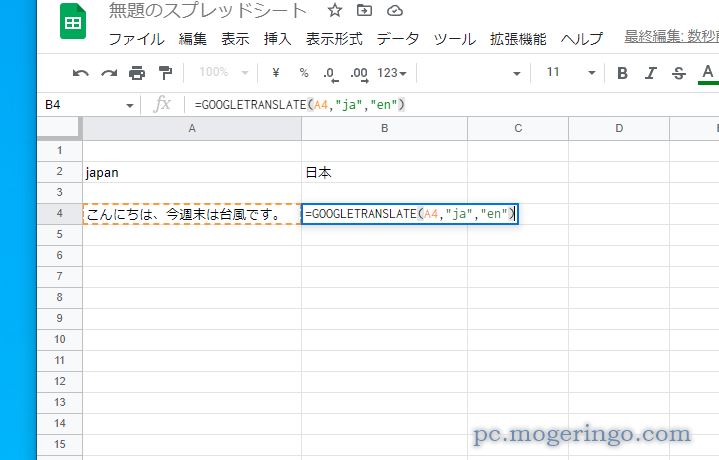
翻訳元言語(ja)と翻訳先言語(en)を入力してエンターで確定します。
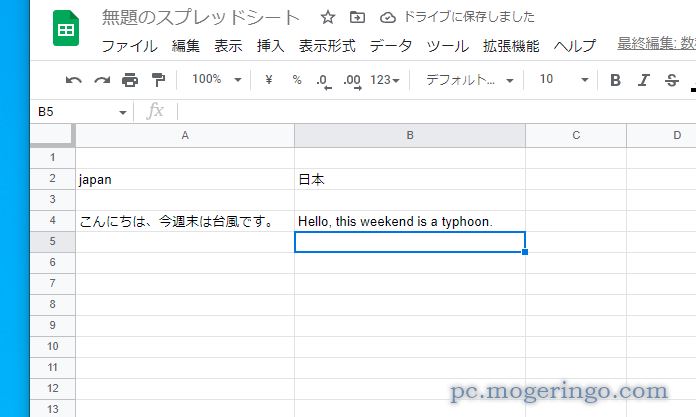
簡単に自動翻訳してくれました。
Googleの翻訳機能を使ってしっかりと翻訳が可能です。
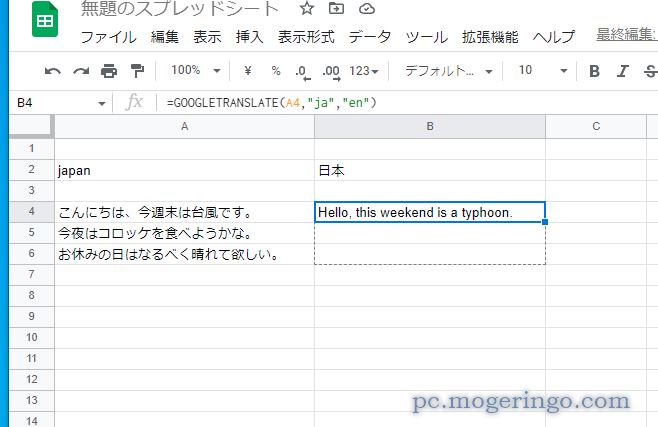
このGoogleTranslateは関数なので関数を入力したセルをコピーすることで
一括でコピーが可能です。
関数を埋め込んだセルの右下の四角いボタンをドラッグで下のセルにもコピーします。
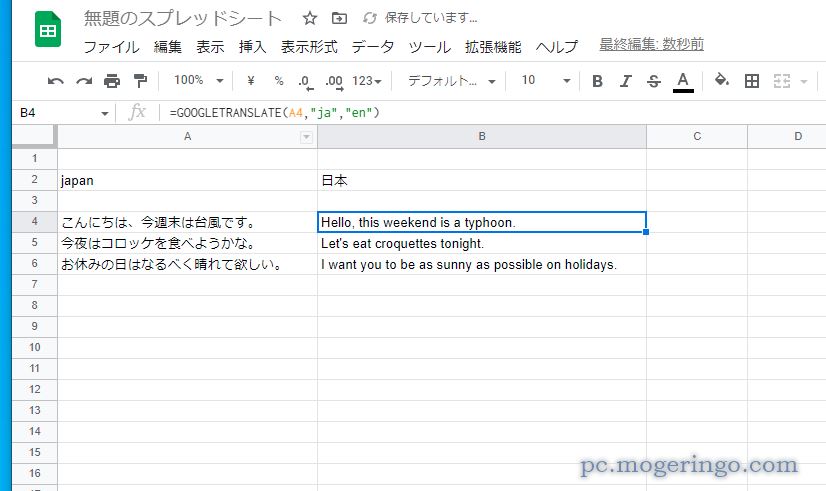
セルがコピーされて関数によって全ての文が翻訳されました。
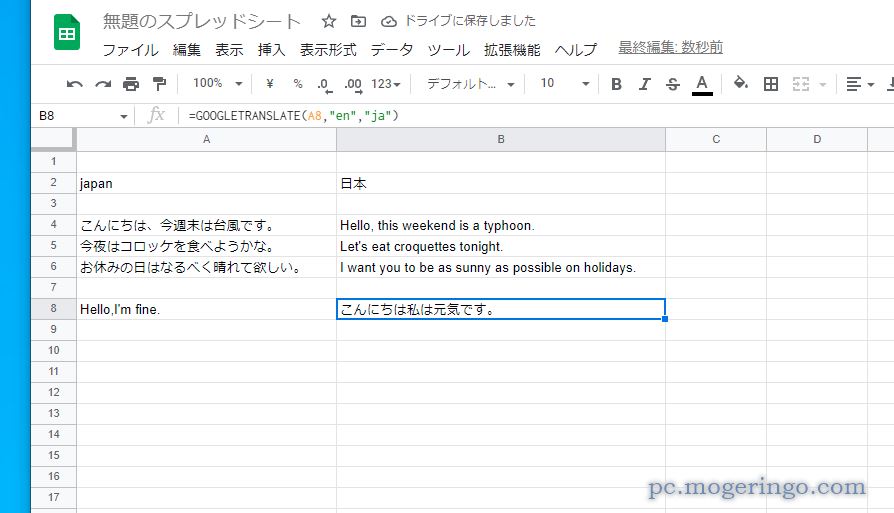
逆に和訳も可能でこの場合は
=GOOGLETRANSLATE(A8,”en”,”ja”)
で和訳が可能です。
レビュー
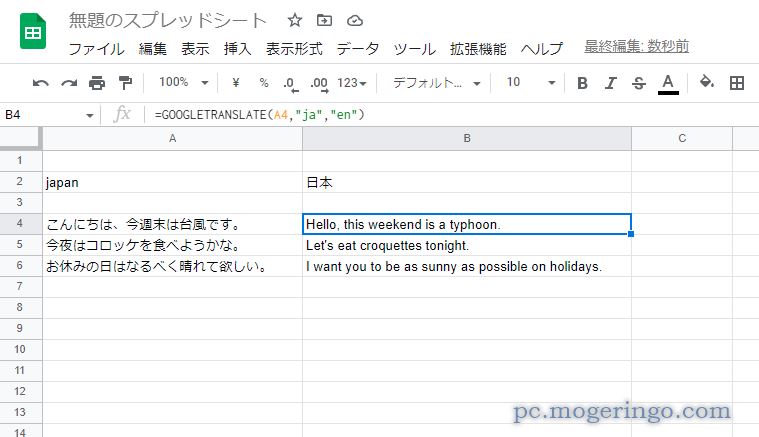
Googleフォームなどでアンケートの集計をした時に海外からのメッセージは
自動翻訳を使ったりととても便利な関数です。
覚えておくと便利な小技でした。


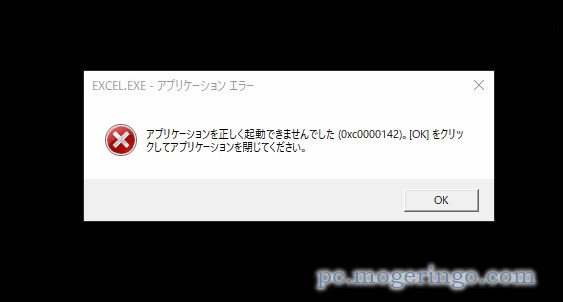
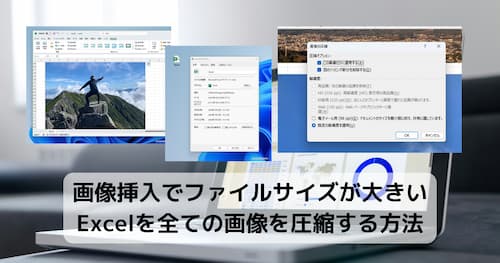
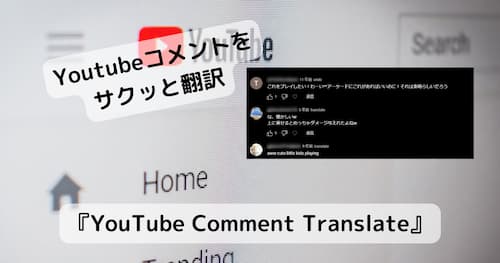
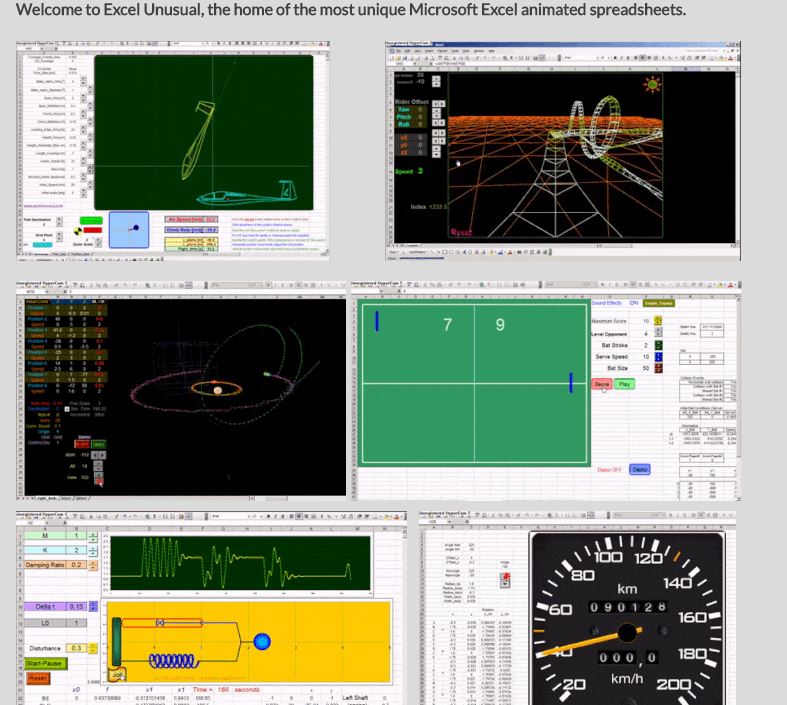


コメント